Il s’agit du seul guide dont vous aurez besoin pour mettre en miroir l’écran de n’importe quel appareil sur un grand écran avec le Fire TV Stick.
La mise en miroir de l’écran est la solution idéale car il est difficile de partager des données avec un grand groupe de personnes. Il peut être difficile de partager des informations avec un grand groupe de personnes au travail, en particulier lorsque vous utilisez un ordinateur portable ou un autre appareil portatif pour le travail. La situation se complique lorsque la distance sociale réelle est prise en compte.
Dans ces circonstances, il est avantageux de refléter sans fil l’écran de votre téléphone portable ou de votre ordinateur portable sur un écran plus grand. Le Fire TV Stick est l’un des gadgets les plus populaires pour afficher des informations sur un écran plus grand. De plus, ce petit gadget peut transformer presque tous les téléviseurs en téléviseurs intelligents. En d’autres termes, la fonction de miroir d’écran permet d’afficher des informations et même de commencer à diffuser des films et des émissions de télévision à partir d’internet.
Dans cet article, nous verrons ce qu’est le Fire TV Stick et son utilisation. Nous verrons également ce qu’est le screen mirroring et ses avantages. Enfin, nous verrons un guide étape par étape pour créer un miroir d’écran sur le Fire TV Stick.
Qu’est-ce qu’un Fire TV Stick ?
Vous pouvez diffuser en continu plus d’un million de films, d’émissions de télévision, de sports en direct, de musique et d’autres contenus à l’aide d’une clé Fire TV, également appelée Fire Stick. Pour accéder aux services de diffusion en continu les plus connus, il vous suffit de disposer d’une connexion internet et d’un téléviseur équipé d’un connecteur HDMI.

Ce gadget de streaming multimédia fabriqué par Amazon rend votre téléviseur intelligent. Il vous permet d’accéder à toutes vos séries télévisées et à tous vos films préférés à partir de services de diffusion en continu bien connus tels que HBO Max, Netflix, Hulu, Disney et Amazon Prime en un seul endroit sur un site web convivial et apprécié.
No products found.
L’Amazon Fire TV Stick prend également en charge de nombreuses applications qui peuvent remplacer le câble si vous décidez de renoncer aux services câblés. Si vous souhaitez voir vos émissions de télévision, sports, informations et autres contenus en direct ou à la demande, vous pouvez souscrire un abonnement à des services de diffusion en direct. Certains d’entre eux disposent même d’une fonction DVR.
Il existe plusieurs modèles distincts de clé de lecture en continu d’Amazon. Les appareils les moins chers vous permettent de diffuser du contenu en HD (haute définition) 1080p et les plus chers en 4K Ultra-HD.
Comment fonctionne une clé Fire TV ?
Pour que votre Fire TV Stick soit opérationnel, il vous suffit de le brancher sur le port HDMI de votre téléviseur, puis sur une prise de courant. L’étape suivante consiste à le configurer et à le connecter à votre réseau Wi-Fi. Il ne vous reste plus qu’à télécharger les applications de streaming.

Tout ce dont vous avez besoin pour commencer est inclus dans votre gadget, y compris le dispositif de streaming lui-même, un cordon USB, un adaptateur secteur, une télécommande et une prise murale.
Cette petite clé de streaming est idéale pour être dissimulée sous votre téléviseur. Si vous manquez d’espace, certaines versions sont dotées d’un prolongateur HDMI qui vous permet de le connecter à n’importe quel port HDMI et d’améliorer le signal de la télécommande.
À quoi sert une clé Fire TV ?
Comme nous l’avons déjà établi, la fonction première d’un Fire TV Stick est de diffuser des films, des émissions de télévision en direct, de la musique et des podcasts. Mais ce petit gadget est capable de bien plus. Vous pouvez jouer à des jeux vidéo, obtenir la météo grâce à Alexa et faire bien d’autres choses encore.
Les commandes vocales sont disponibles sur tous les Fire Stick d’Amazon. Vous pouvez accéder à Alexa en appuyant sur le bouton du microphone. En plus de nombreuses autres choses, Alexa peut changer la station de télévision, fournir des informations sur la météo, et bien plus encore.
Sur l’Amazon Fire Stick, les choix d’applications sont innombrables. Certaines nécessitent un abonnement mensuel ou annuel, tandis que d’autres sont accessibles gratuitement. Votre Amazon Fire TV Stick vous donne accès à tout, d’iTunes, Pandora et Spotify à YouTube, Hulu, Netflix et Disney.
Qu’est-ce que le Screen Mirroring ?
Grâce à la technologie du miroir d’écran, un téléphone mobile, une tablette ou un ordinateur portable peut transmettre sans fil une copie parfaite de son écran à un autre appareil. Vous transmettez une image “miroir” de votre appareil à l’endroit que vous souhaitez atteindre. Vous pouvez souvent refléter l’écran entier de votre smartphone, un programme ouvert ou une fenêtre sur l’écran cible.

Le miroir d’écran est largement utilisé pour partager du matériel avec d’autres participants lors de réunions, de séminaires et de présentations. Dans de rares cas, il peut même être utilisé avec un logiciel de vidéoconférence pour servir à la fois des audiences locales et distantes.
Lors de l’utilisation du screen mirroring, un appareil sert de diffuseur et l’autre de récepteur. La plupart du temps, votre smart TV est l’appareil récepteur et votre smartphone est l’émetteur.
Avantages de la mise en miroir d’écran
La mise en miroir d’écran présente de nombreux avantages au niveau de l’organisation. Vous pouvez partager l’écran de votre PC avec l’appareil d’une autre personne dans les cas où un grand nombre de personnes doivent voir l’information. Vous et d’autres employés pouvez présenter vos idées en reflétant les écrans de vos appareils sur un écran plus grand.
La mise en miroir des informations est devenue plus simple avec l’avènement des panneaux numériques. Grâce à la fonction miroir, vous pouvez désormais partager des analyses de l’entreprise, des tableaux de bord, des informations sur les documents, des photos et d’autres documents de travail provenant de différents appareils sur un seul et même écran.
L’infrastructure de réseau câblé présente plusieurs inconvénients, notamment des coûts de maintenance et de réparation élevés. Les appareils qui utilisent une connexion réseau filaire doivent être reliés par des fils qui traversent les murs ou les sols. Il n’y a pas de tels inconvénients, car la mise en miroir d’écran sans fil ne nécessite aucune connexion.
Vous n’avez pas besoin de faire appel à un expert technique pour déployer le mirroring, car c’est assez simple à faire. Il est possible qu’un équipement ou un réseau tombe en panne dans un environnement de travail très actif. La mise en miroir d’écran est simple à utiliser dans cette situation, et il n’y a pas de problème de réseau matériel.
Guide étape par étape pour la mise en miroir d’écran sur Fire TV Stick
Appareil Android
Il est facile de mettre en miroir l’écran de votre tablette ou smartphone Android sur un Fire TV Stick. L’étape la plus importante consiste à s’assurer que votre Fire TV et votre smartphone Android sont connectés au même réseau Wi-Fi. Cela permet aux deux appareils de se trouver l’un l’autre sur le réseau.
En outre, cela permet d’éviter les connexions erronées ou gênantes de tiers à votre Fire TV.
- Téléchargez l’application Amazon Fire TV sur Google Play.
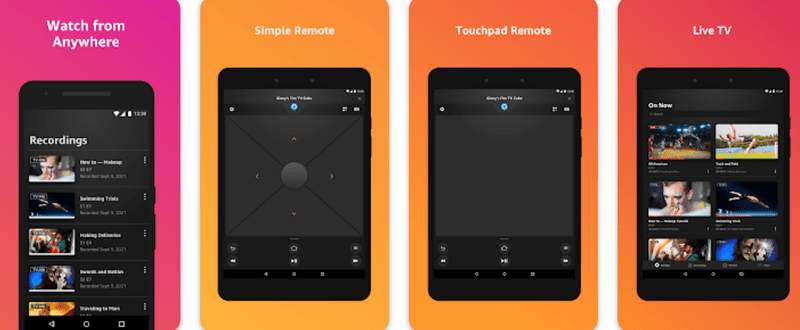
- Branchez l’appareil Fire Stick sur votre téléviseur et allumez ce dernier.
- Assurez-vous que votre appareil Android et votre Fire Stick sont connectés au même réseau sans fil.
- Activez la fonction “Screen Mirroring” et sélectionnez votre appareil Fire TV.
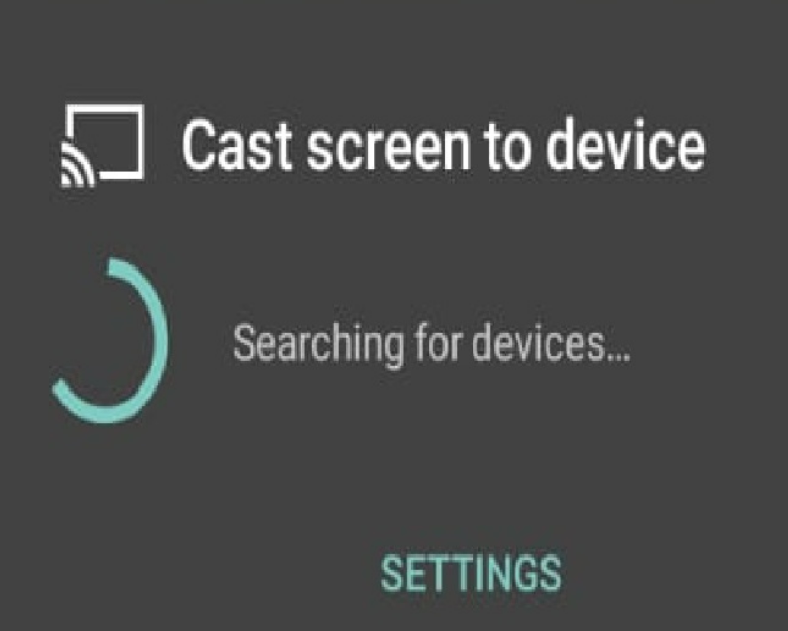
- Tapez sur “Démarrer le miroir”
- Après quelques secondes, votre écran Android sera diffusé sur la Fire TV.
- Veillez à désactiver les notifications qui pourraient s’afficher sur l’écran de la télévision pour que d’autres personnes puissent les voir.
iOS
Comme pour Android, vous pouvez télécharger l’application Fire Stick depuis l’App Store et vous assurer que votre iPhone et votre Fire Stick sont connectés au même réseau sans fil. Mais c’est là que le bât blesse ! La mise en miroir de votre iPhone sur la Fire TV peut s’avérer complexe. Les étapes ci-dessous peuvent vous aider à créer un miroir d’écran pour vos appareils iOS.
- Vous devez donc installer des applications tierces comme AirScreen, que vous pouvez rechercher et télécharger dans le menu de la Fire TV.
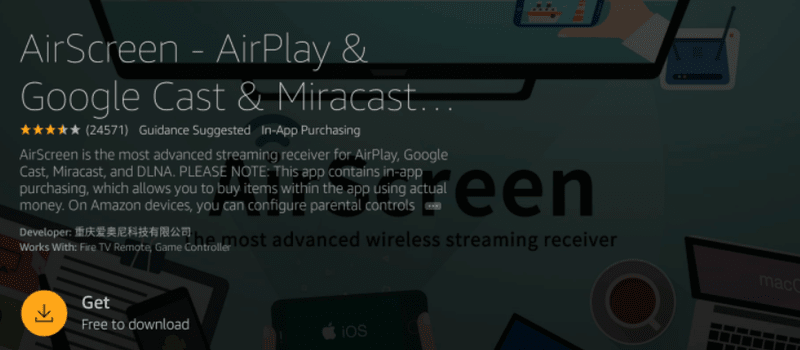
- Après l’installation, vous pouvez ouvrir AirScreen dans le menu du Fire TV Stick et attendre quelques secondes pour que le processus s’initialise.
- Pendant ce temps, vous pouvez ouvrir le centre de contrôle de votre iPhone et appuyer longuement sur l’icône de l’écran miroir.
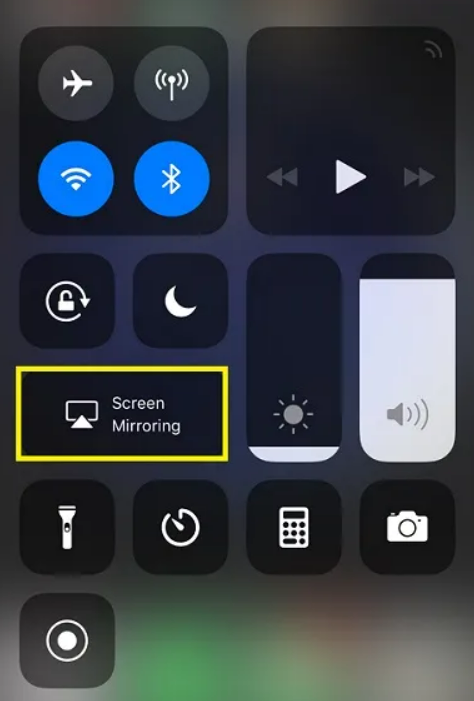
- Sélectionnez “AirPlay content” dans la liste des appareils, et votre iPhone ou tout autre appareil iOS commencera à refléter son écran sur la Fire TV.
Windows
La plupart des gens utilisent des appareils Windows pour leur travail quotidien. Il ne fait aucun doute que Windows est le système d’exploitation le plus utilisé. Les étapes de connexion de Windows à la Fire Stick sont similaires à celles d’Android, à quelques différences près.
- Allez dans les paramètres. Cliquez sur “Affichage” dans les paramètres d’affichage.
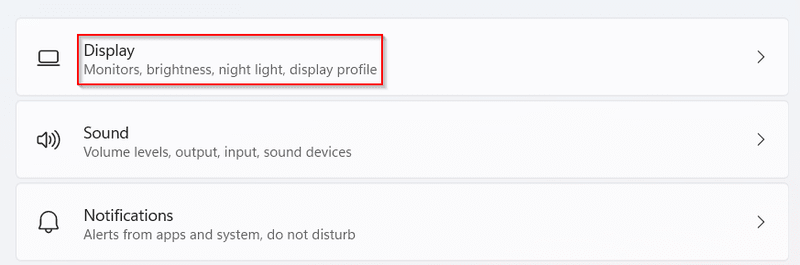
- Cliquez ensuite sur “Connecter à un écran sans fil”
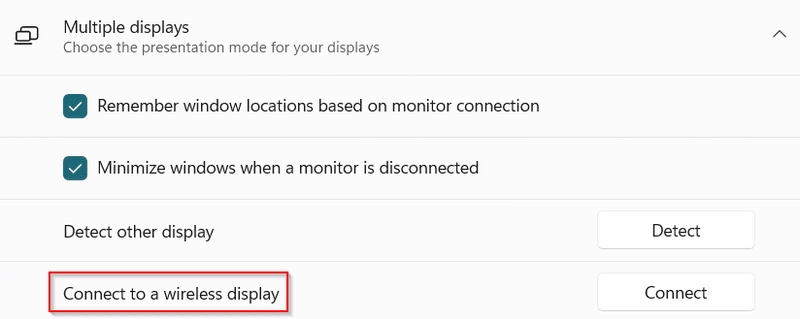
- Un panneau sur le côté droit de l’écran vous invite à sélectionner le Fire Stick.
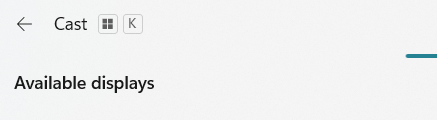
- L’écran du PC sera diffusé sur l’écran du téléviseur en quelques secondes.
Conclusion
Le Fire TV Stick d’Amazon est l’un des gadgets de streaming les plus appréciés. Comme indiqué précédemment, ce petit gadget vous permet de transformer pratiquement n’importe quel téléviseur en un téléviseur intelligent. Vous pouvez commencer à regarder des films et des émissions de télévision sur internet dès que vous le connectez.
Il offre également une grande variété d’avantages et possède une longueur d’avance sur le marché de la mise en réseau. Si votre téléviseur et votre appareil sont connectés au même Wi-Fi ou hotspot, vous pouvez diffuser du contenu de l’un vers l’autre.
La fonction de miroir d’écran du Fire TV Stick est sans conteste sa meilleure caractéristique. Pour activer la fonction de miroir d’écran sur votre appareil à l’aide d’un Fire Stick, suivez les instructions fournies.

